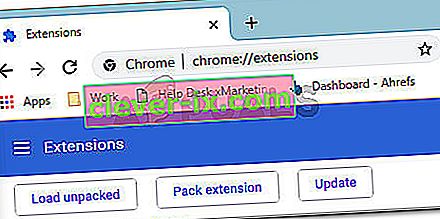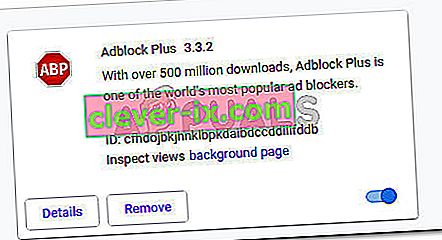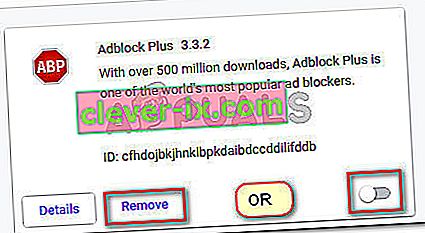Einige Benutzer können Berichten zufolge nicht alle oder bestimmte Netflix-Sendungen über den Fehler M7111-1931-404 ansehen. Obwohl das Problem hauptsächlich auf dem PC auftritt, gibt es Berichte darüber, dass es auf Fernsehgeräten oder Mobilgeräten auftritt. Da dieser Fehler keine dedizierte Seite für die Netflix-Unterstützung enthält, ist es schwieriger, ihn zu beheben.
Was verursacht diesen M7111-1931-404-Fehlercode?
Nachdem wir das Problem anhand verschiedener Benutzerberichte untersucht hatten, identifizierten wir verschiedene Szenarien, die zur Entstehung dieses Problems führen werden. Unten finden Sie eine Liste potenzieller Schuldiger, die den Fehlercode M7111-1931-404 auslösen könnten :
- Die VeeHD-Browser-Erweiterung stört das Streaming. In Chrome gibt es eine bestimmte Erweiterung, die bekanntermaßen Probleme mit dem Streaming-Dienst von Netflix verursacht. Wenn Sie die VeeHD-Erweiterung haben, ist das Update möglicherweise so einfach wie das Deinstallieren.
- Adblock verhindert, dass der Browser Inhalte abruft. Viele Benutzer, bei denen dieser Fehler auftritt, haben gemeldet, dass das Problem behoben wurde, nachdem sie die Adblock-Erweiterung von ihrem Computer entfernt haben.
- Seitlich geladene Erweiterung führt zu Problemen - Es gibt mehrere Netflix-Erweiterungen (die nur seitlich geladen werden können), die nach einem kürzlich durchgeführten Update nicht mehr funktionieren.
- Netflix-Server in Ihrer Region sind ausgefallen - Dieses spezielle Problem kann auch aufgrund eines technischen Problems auftreten, das bei einem in Ihrer Region verwendeten Netflix-Server auftritt.
Wenn beim Versuch, eine Sendung auf Netflix anzusehen, der Fehlercode M7111-1931-404 auftritt , können die folgenden Korrekturen hilfreich sein. Im Folgenden finden Sie eine Sammlung von Methoden, mit denen andere Benutzer in einer ähnlichen Situation das Problem behoben haben. Um die besten Ergebnisse zu erzielen, befolgen Sie die Methoden in der angegebenen Reihenfolge (nur die zutreffenden), bis Sie einen Fix finden, der für Ihr bestimmtes Szenario wirksam ist.
Methode 1: Entfernen Sie die VeeHD-Erweiterung
Wie einige Benutzer festgestellt haben, ist bekannt, dass VeeHD (jetzt VeeHD Enhanced genannt) mit Netflix in Konflikt steht. Wenn Sie diese Erweiterung haben, ist dies höchstwahrscheinlich der Grund, warum Sie den Fehlercode M7111-1931-404 erhalten , wenn Sie versuchen, die Show anzusehen.
Glücklicherweise ist das Update in diesem Fall so einfach wie das Entfernen der Erweiterung aus Ihrem Chrome-Browser. Folgendes müssen Sie tun:
- Geben Sie in Google Chrome oben in der Navigationsleiste " chrome: // extensions / " ein und drücken Sie die Eingabetaste .
- Scrollen Sie durch die Liste der Erweiterungen und klicken Sie auf die Schaltfläche Entfernen , die mit VeeHD Enhanced verknüpft ist .
- Klicken Sie dann bei der nächsten Eingabeaufforderung auf Ja, um die Deinstallation der erweiterten VeeHD-Erweiterung zu bestätigen .
- Starten Sie Ihren Google Chrome-Browser neu und prüfen Sie, ob das Problem behoben wurde.
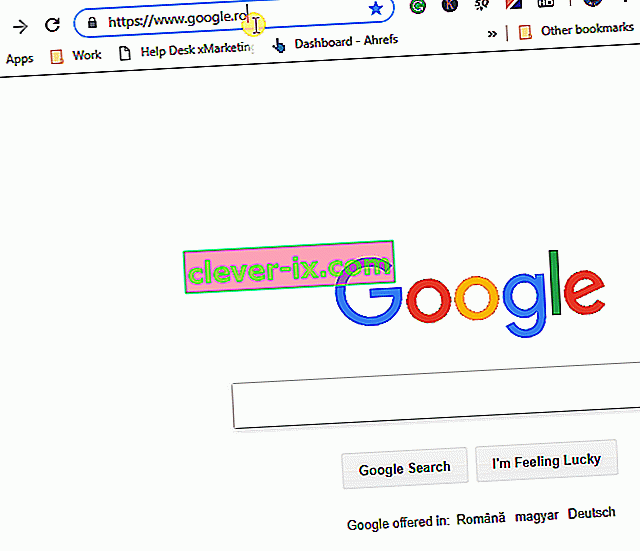
Wenn immer noch dieselbe Fehlermeldung angezeigt wird, fahren Sie mit der folgenden Methode fort.
Methode 2: Deaktivieren Sie AdBlock
Ein weiterer potenzieller Schuldiger, der den Fehler M7111-1931-404 verursachen könnte, sind Werbeblocker- Erweiterungen wie AdBlock oder AdBlock Plus. Mehrere Benutzer in einer ähnlichen Situation haben berichtet, dass das Problem behoben wurde, nachdem sie ihre Werbeblocker-Erweiterungen deaktiviert oder installiert hatten.
Wenn Sie Adblock sehr gern verwenden, müssen Sie es nicht vollständig entfernen. Es reicht aus, die Erweiterung zu deaktivieren, bevor Sie eine Netflix-Show ansehen möchten. Hier ist eine Kurzanleitung zum Deaktivieren oder Entfernen von Adblock aus Ihrem Chrome-Browser:
- Öffnen Sie Google Chrome, geben Sie chrome: // extensions / in die Navigationsleiste ein und drücken Sie die Eingabetaste , um die Registerkarte Erweiterungen zu öffnen .
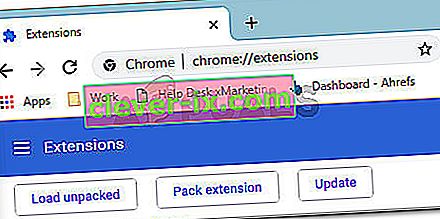
- In der Verlängerung Registerkarte blättern Sie durch die Erweiterungsliste und suchen Sie Adblock (oder Adblock Plus) .
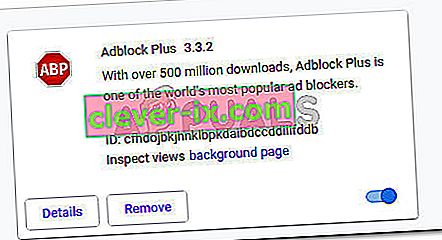
- Wenn Sie die Erweiterung jetzt nur vorübergehend deaktivieren möchten, deaktivieren Sie einfach den Umschalter in der unteren rechten Ecke der Liste. Wenn Sie es endgültig entfernen möchten, klicken Sie auf die Schaltfläche Entfernen und dann zur Bestätigung auf Ja .
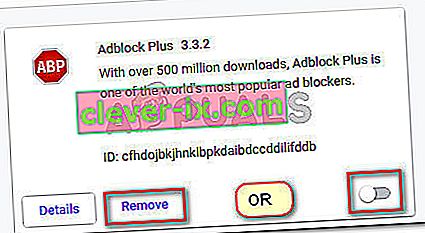
- Starten Sie nach der Deinstallation der Erweiterung Ihren Browser neu und prüfen Sie, ob das Problem behoben wurde.
Wenn der Fehler M7111-1931-404 weiterhin angezeigt wird, fahren Sie mit der folgenden Methode fort.
Methode 3: Deaktivieren Sie die seitlich geladene Netflix-Erweiterung
Es gibt viele Erweiterungen für Netflix, die nur seitlich geladen werden können. Aber eine der beliebtesten ist diese ( hier ) - eine Erweiterung, die Netflix dazu zwingt, Videos mit 1080p und 5.1-Sound abzuspielen.
Beachten Sie, dass einige dieser Erweiterungen, die Sie von der Seite laden können, von Netflix als Richtlinienverstoß angesehen werden. Darüber hinaus hat ein kürzlich veröffentlichtes Netflix-Update die überwiegende Mehrheit der Netflix-Erweiterungen beschädigt, die seitlich geladen werden könnten. Wenn Sie die oben erwähnte oder eine ähnliche Erweiterung haben, müssen Sie sie entfernen, um Netflix zu reparieren.
Mehrere Nutzer in einer ähnlichen Situation haben berichtet, dass das Problem behoben wurde, nachdem sie die seitlich geladene Erweiterung entfernt und Google Chrome neu gestartet hatten. Do solltest das auch machen. Hier ist eine Kurzanleitung dazu:
- Geben Sie in Google Chrome oben in der Navigationsleiste " chrome: // extensions / " ein und drücken Sie die Eingabetaste .
- Scrollen Sie durch die Liste der Erweiterungen und klicken Sie auf die Schaltfläche Entfernen , die der Erweiterung zugeordnet ist, die Sie zuvor seitlich geladen haben.
- Klicken Sie dann bei der nächsten Eingabeaufforderung auf Ja , um die Deinstallation der seitlich geladenen Erweiterung zu bestätigen.
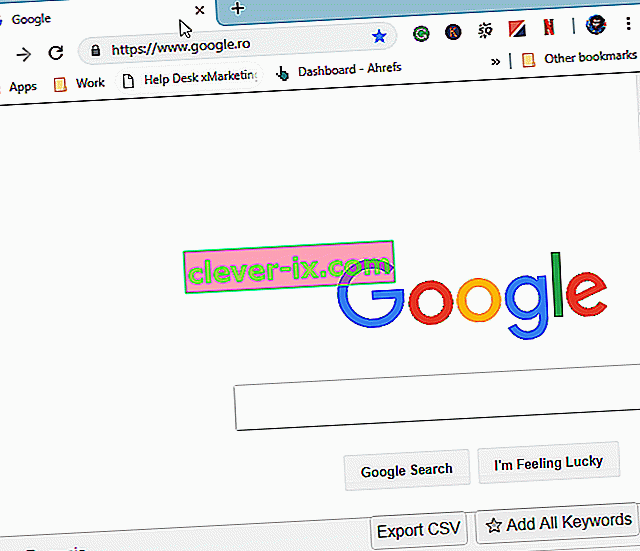
Wenn das Problem durch dieses Update immer noch nicht behoben wurde, fahren Sie mit der folgenden Methode fort.
Methode 4: Überprüfen Sie den Status der Netflix-Server
Beachten Sie, dass der Fehlercode M7111-1931-404 auch von vielen Benutzern in Situationen gemeldet wurde, in denen der Netflix-Streaming-Dienst in ihrer Region nicht verfügbar war. Diese Fälle sind äußerst selten, aber da Sie ohne Ergebnis so weit gekommen sind, ist es einen Versuch wert.
Ein guter Ort, um zu überprüfen, ob Netflix-Server ausgefallen sind, ist ihr Twitter-Konto . Wenn dort keine Neuigkeiten angezeigt werden, können Sie auf der Netflix-Statusseite feststellen, ob andere Benutzer das gleiche Problem haben .